Sådan låser du Facebook-profil og tænder profilbilledvagt
Displaybilledet eller profilbilledet(Display) er din grundlæggende identifikation på sociale medier, og derfor er det meget vigtigt at holde det sikkert, især hvis du har en offentlig profil . (Profile)Enhver kan bare kopiere dit profilbillede og oprette en falsk identitet ved dit navn. Heldigvis har Facebook(Thankfully Facebook) nu funktioner som Profile Picture Guard og Facebook Profile Lock for at undgå sådanne former for svindel.
Hvad er Facebook-profillås
Facebook profillås er en funktion, hvor du kan låse din profil og vise en begrænset visning af dit profilindhold til personer, der ikke er føjet til din venneliste(Friends) . Hvis du låser din Facebook -profil, vil dine billeder, historier, nyhedsindlæg og billeder, der er lagt på din tidslinje, kun være tilgængelige for personer, der er føjet til din venneliste. Ud over dette vil alle dine tidligere offentlige indlæg blive ændret til kun venner(Friends) . Kun en udvalgt del af dine Om-oplysninger vil være synlige for alle, der kommer til din profil.
Hvad er Profilbillede Guard

Facebook Profile Picture Guard er en anden sikkerhedsfunktion på Facebook , hvor et blåt skjold vises på dit billede, og ingen vil være i stand til at kopiere, dele eller downloade eller tage et skærmbillede af billedet. Når du aktiverer Profile Picture Guard , er det kun dig og dine venner, der kan tagge dit profilbillede. Dette skjold er dybest set en privatindstilling med et enkelt klik for dit profilbillede.
Sådan låser du din Facebook-profil
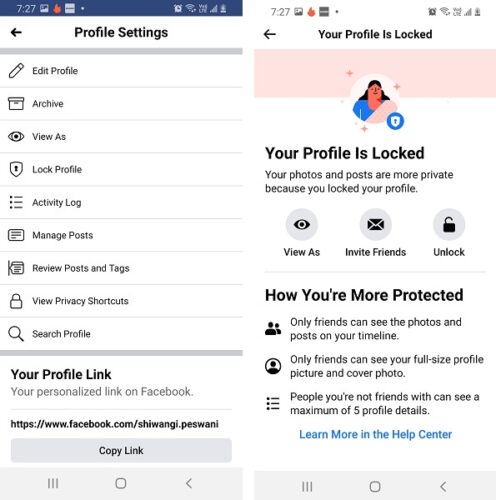
Bemærk(Please) venligst, at du ikke kan gøre dette på din bærbare eller pc. Disse indstillinger til at låse din Facebook -profil er kun tilgængelige for mobilapplikationen.

For at låse din Facebook-profil-
- Klik på de tre prikker(three dots) i øverste højre hjørne af din Facebook- konto.
- Klik på Lås profil(Lock Profile ) , og du får en bekræftelsesside, der siger, "Din profil(Profile) er låst".
Nu kan kun dine venner se dit profilbillede i fuld størrelse, og personer, der ikke er føjet til din venneliste, kan maksimalt se 5 detaljer på din profil.
På samme måde kan du låse din profil op, når du vil.
- Klik på de tre prikker(three dots) i øverste højre hjørne af din Facebook- konto.
- Klik på Lås profil op(Unlock Profile ) , og du får en bekræftelsesside, der siger, "Din profil(Profile) er låst op".
Sådan tænder du Facebook Profile Picture Guard
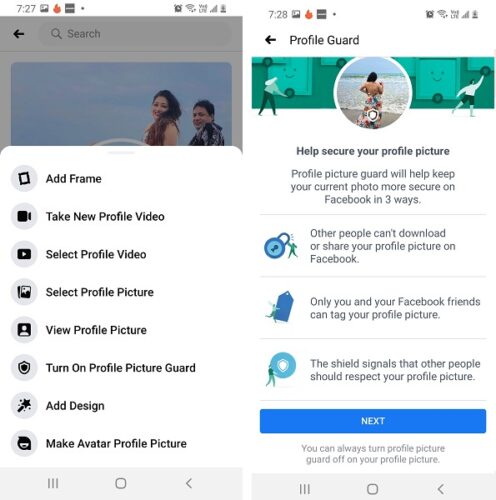
Bemærk(Please) venligst, at du ikke kan tænde for Profile Picture Guard fra din pc eller bærbare computer. Disse indstillinger er kun tilgængelige for Facebook -mobilapplikationen.
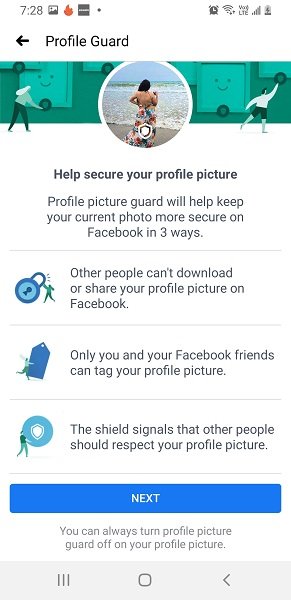
For at tænde for Profilbillede Guard-(Profile Picture Guard-)
- Gå til din Facebook -profil og tryk på profilbilledet.
- Vælg muligheden for "Slå profilbilledvagt(Profile Picture Guard) til "
- Klik på Næste.
- Klik på Gem og du er færdig.

På samme måde kan du deaktivere Profile Picture Guard
- Gå til din Facebook -profil og tryk på profilbilledet.
- Vælg indstillingen 'Slå profilbilledebeskyttelse(Profile Picture Guard) fra '
- Klik på Næste.
- Klik på Gem og du er færdig.
Facebook er en af de mest populære sociale medieplatforme med milliarder af brugere verden over, og derfor er den tilbøjelig til sådanne svindel og hacks. Det er altid bedre at holde dit Facebook-privatliv intakt(keep your Facebook privacy intact) for at undgå enhver form for identitetstyveri(Identity Theft) eller misbrug.
Related posts
Sådan tilføjer du Facebook Frame og Profile Picture Guard til dine billeder
Sådan konverteres Facebook-profil til side
Sådan tilføjer du musik til din Facebook-profil
Sådan konverterer du din Facebook-profil til en virksomhedsside
Hvordan tjekker man Facebook-profil uden at have en Facebook-konto?
Sådan blokerer eller fjerner du blokering af nogen på Facebook permanent
Hvordan slukker og styrer man Off-Facebook-aktivitet?
Lockwise, Monitor, Facebook Container, Tracking Protection på Firefox
Sådan skjuler eller sletter du indlæg og fjerner tags fra Facebook i bulk
Se Facebook-billeder gemt i browsercache med FBCacheView
Vis profilbillede i Zoom-møde i stedet for video
Sådan slår du politiske annoncer fra på Facebook og Instagram
Sådan ændrer du Facebooks farveskema og stil
Sådan sikrer du din Facebook-konto mod hackere
Mest nyttige Facebook-tilføjelser, tips og tricks
Sådan slår du Dark Mode til i nyt Facebook-design
Sådan bruger du Facebook til at blive en Social Media Influencer
Tilbagekald tredjepartsadgang fra Facebook, Google, Microsoft, Twitter
Sådan forbinder du Instagram og WhatsApp til Facebook-siden
Sådan slår du lyden fra og til for en person i Facebook Story
